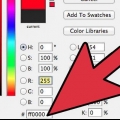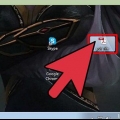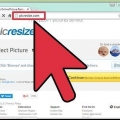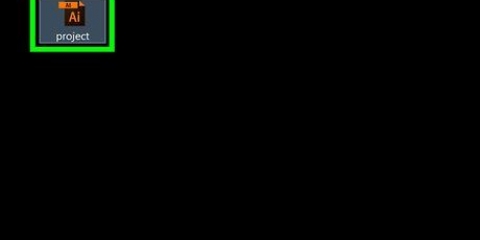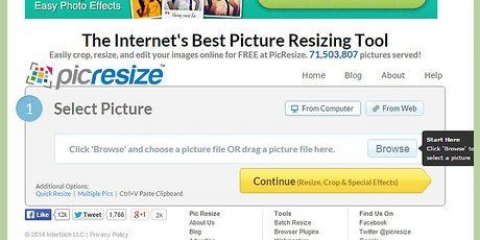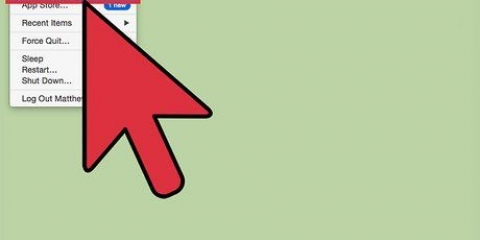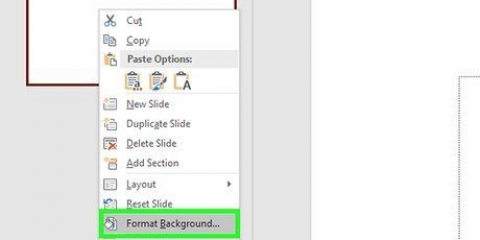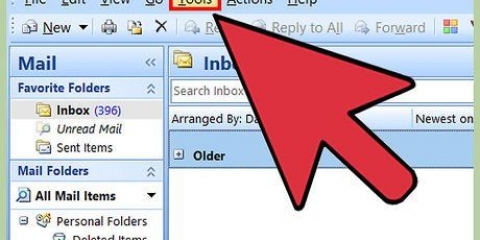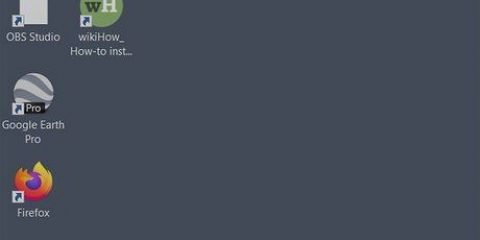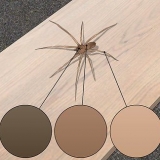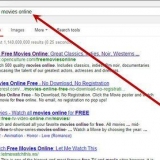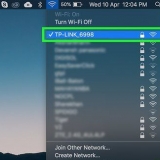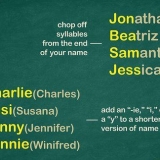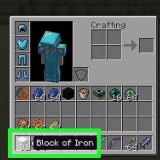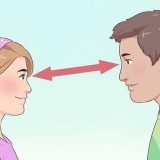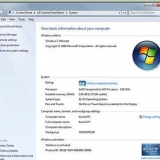Sie können auch Text im Ebenenbedienfeld auswählen. Suchen Sie die Ebene, die den zu ändernden Text enthält, und klicken Sie dann auf den Kreis am Ende des Ebenennamens, um ihn auszuwählen. Wenn das Ebenenbedienfeld noch nicht geöffnet ist, drücken Sie F7 um es jetzt zu öffnen.



Sie können Text auch auswählen, indem Sie ihn im Ebenenbedienfeld auswählen. Suchen Sie die Ebene, die den zu ändernden Text enthält, und klicken Sie dann auf den Kreis, um ihn auszuwählen. Wenn das Ebenenbedienfeld noch nicht geöffnet ist, drücken Sie F7 um es zu öffnen.
Wenn Sie das Ebenenbedienfeld verwenden, können Sie mehrere Ebenen auswählen, indem Sie ⇧ Halten Sie die Umschalttaste gedrückt, während Sie auf zusätzliche Kreise klicken. Wenn Sie alle Bereiche ausgewählt haben (mit dem Auswahlwerkzeug oder im Ebenenbedienfeld), lassen Sie die ⇧ Schalten aus.

Wenn Sie mit der Farbe nicht zufrieden sind, drücken Sie bitte cmd+z (Mac) oder Strg+z (Windows), um die Änderungen rückgängig zu machen. Sie können auf diese Weise auch andere Textattribute wie Schriftart und -größe ändern.



Wenn Sie mit der Farbe nicht zufrieden sind, drücken Sie bitte cmd+z (Mac) oder Strg+z (Windows), um die Änderungen rückgängig zu machen. Sie können mit dieser Methode auch die Schriftart und Schriftgröße einzelner Zeichen ändern.
Ändern sie die textfarbe in illustrator
Um die Textfarbe in Illustrator zu ändern, wählen Sie den Text mit dem Auswahlwerkzeug aus und wählen Sie dann die Farbe aus der Palette. Um mehr als einen Textbereich zu ändern, halten Sie die Umschalttaste gedrückt, während Sie weitere Bereiche auswählen. Sie können auch die Farbe eines einzelnen Zeichens ändern, indem Sie nur dieses Zeichen mit dem Textwerkzeug auswählen.
Schritte
Methode 1 von 3: Ändern der Farbe eines Textobjekts

1. Klicken Sie auf den ersten Pfeil in der Symbolleiste, um das Auswahlwerkzeug zu verwenden. Wenn Sie mit der Farbe eines Textobjekts (eines Textblocks) in Ihrem Dokument nicht zufrieden sind, können Sie diese ganz einfach mit dem Auswahlwerkzeug ändern.

2. Klicken Sie auf den Textbereich, den Sie ändern möchten. Wenn Sie auf den Text klicken, den Sie ändern möchten, erscheint ein Auswahlfeld um ihn herum.

3. Doppelklicken Sie auf die Farbpalette in der Symbolleiste. Die Palette wird durch ein Kästchen dargestellt, das dieselbe Farbe wie der aktuell ausgewählte Text hat. Es erscheint eine größere Palette mit verschiedenen Farben zur Auswahl.
Um die Linienstärke des Umrisses zu ändern (den Umriss um den Text anstatt des Textes selbst), doppelklicken Sie unten auf die beiden Felder. Es wird entweder eine rote Linie haben (wenn es derzeit keine Umrissfarbe gibt) oder es wird als ein Kästchen mit einer dicken Linie darum angezeigt.

4. Wählen Sie eine Farbe aus und klicken Sie dann auf `OK`. Der Text in allen ausgewählten Bereichen ändert sich jetzt in den von Ihnen ausgewählten Text.
Wenn Sie mit der Farbe nicht zufrieden sind, drücken Sie bitte cmd+z (Mac) oder Strg+z (Windows), um die Änderungen rückgängig zu machen.
Methode2 von 3:Ändern Sie mehrere Textobjekte gleichzeitig

1. Klicken Sie auf den ersten Pfeil in der Symbolleiste, um das Auswahlwerkzeug zu verwenden. Wenn Sie mehrere Textbereiche in einem Dokument haben, die Sie in dieselbe Farbe ändern möchten, können Sie dies mit dem Auswahlwerkzeug tun.

2. Klicken Sie, um einen zu ändernden Textbereich auszuwählen. Um den ausgewählten Textbereich wird ein Auswahlrahmen angezeigt.

3. Halte den Schlüssel⇧Umschalten und klicke auf jedes weitere Textobjekt. Halte den Schlüssel ⇧ Umschalten, während Sie auf jeden Bereich klicken. Jeder ausgewählte Bereich ist jetzt auch von einem Begrenzungsrahmen umgeben.

4. Doppelklicken Sie auf die Farbpalette in der Symbolleiste. Die Palette wird durch ein Kästchen dargestellt, das dieselbe Farbe wie der aktuell ausgewählte Text hat. Es erscheint eine größere Palette mit einer Vielzahl von Farben zur Auswahl.
Um die Linienstärke des Umrisses zu ändern (den Umriss um den Text anstatt des Textes selbst), doppelklicken Sie unten auf die beiden Felder. Es wird entweder eine rote Linie haben (wenn es derzeit keine Umrissfarbe gibt) oder es wird als ein Kästchen mit einer dicken Linie darum angezeigt.

5. Wählen Sie eine Farbe aus und klicken Sie dann auf `OK`. Der Text in allen ausgewählten Bereichen ändert sich jetzt in den von Ihnen ausgewählten Text.
Methode 3 von 3: Ändern Sie die Farbe bestimmter Zeichen

1. Klicken Sie auf das Textwerkzeug (T) in der Symbolleiste. Wenn Sie ein einzelnes Zeichen (oder eine Zeichenfolge) ändern möchten, ohne den gesamten Text zu ändern, können Sie dies tun, indem Sie das/die Zeichen mit dem Textwerkzeug auswählen.

2. Wählen Sie die Zeichen aus, die Sie ändern möchten. Die ausgewählten Zeichen sollten jetzt eine Konturlinie haben.

3. Doppelklicken Sie auf die Farbpalette in der Symbolleiste. Die Palette wird durch ein Kästchen dargestellt, das dieselbe Farbe wie der aktuell ausgewählte Text hat. Es erscheint eine größere Palette mit verschiedenen Farben zur Auswahl.
Um die Linienstärke des Umrisses zu ändern (den Umriss um den Text anstatt des Textes selbst), doppelklicken Sie unten auf die beiden Felder. Es wird entweder eine rote Linie haben (wenn es derzeit keine Umrissfarbe gibt) oder es wird als ein Kästchen mit einer dicken Linie darum angezeigt.

4. Wählen Sie eine Farbe aus und klicken Sie dann auf `OK`. Die von Ihnen markierten Zeichen werden in die von Ihnen ausgewählte Farbe geändert.
Tipps
- Sie können steuern, welche Bedienfelder in Illustrator angezeigt werden, indem Sie sie im Menü „Fenster“ auswählen.
- Um verschiedene Illustrator-Standardeinstellungen zu ändern, gehen Sie zu Bearbeiten >> Einstellungen und erkunden Sie die verschiedenen Optionen.
"Ändern sie die textfarbe in illustrator"
Оцените, пожалуйста статью